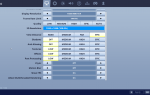Содержание
Прогуляйтесь через любой терминал аэропорта, и вы, скорее всего, заметите зарядную станцию USB, предлагающую зарядить телефон перед полетом. Но вопрос в том, безопасны ли телефонные станции в аэропорту? А если нет, есть ли способ использовать их, не рискуя вашими данными? Ответ — да, но вам придется подготовиться заранее.
Почему подключение к зарядным станциям аэропорта может быть рискованным
Легко забыть, сколько личной информации содержит ваш смартфон. Вы можете подумать, что это в первую очередь устройство для связи с людьми или запуска нескольких приложений, но, скорее всего, вы также будете использовать его для электронной почты, фотографирования, отслеживания ваших целей в фитнесе, оплаты товаров с помощью Apple Pay или Google Pay и бесчисленное множество других видов деятельности. Современный смартфон находится в самом центре нашей цифровой жизни, постоянно собирая и генерируя информацию о нас.
Для гнусных актеров получение этих данных может быть очень выгодным. Но вместо того, чтобы нацеливаться на людей один за другим, для плохих парней всегда выгоднее собирать как можно больше информации, используя самые безобидные возможные методы. И именно поэтому аэропортовые зарядные станции являются отличным вектором для атаки.
Установив модифицированный USB-разъем, злоумышленники могут автоматически запускать вредоносные программы на подключенном устройстве. Этот вредоносный код может затем очистить устройство и передать данные обратно на удаленные серверы, даже после отключения смартфона. И с бесчисленным количеством путешественников, которые хотят заряжать свои смартфоны в течение дня, почти наверняка есть постоянный запас уязвимых устройств.
Как безопасно использовать USB зарядные станции в аэропорту
Несмотря на то, что угроза кражи данных реальна, вы не должны позволять ей полностью отказаться от использования зарядных USB-станций. Ведь в аэропортах такие станции устанавливают для удобства путешественников. Вместо этого вам следует подумать о способах снижения рисков.
USB-кабели имеют две функции; они позволяют передавать данные между устройствами и заряжать подключенные гаджеты. К счастью, есть способы гарантировать, что подключенный USB-кабель может только заряжать ваше устройство, но не иметь доступа к данным на нем.
Используйте адаптер зарядного устройства USB
Самое простое, что вы можете сделать, это носить с собой адаптер USB-зарядного устройства, например, Juice-Jack Defender или USB-блокиратор данных PortaPow.
Эти USB-вложения служат в качестве посредника, блокируя контакты данных на вашем кабеле и пропуская энергию только между вашим устройством и зарядной станцией. Они удобны тем, что вам не нужно носить несколько кабелей для разных устройств (например, Micro USB-to-USB, Lighting-to-USB). Вместо этого все, что вам нужно сделать, это подключить адаптер к устройству, которое вы хотите заряжать в это конкретное время.
Используйте USB-кабель только для питания
Если вам не нужно заряжать несколько устройств с разными подключениями, может быть удобнее носить кабель USB только с питанием.
Они выглядят идентично обычному USB-кабелю, но они полностью пропускают контакты данных, оставляя вам только два внешних контакта для передачи энергии. Без физического соединения для передачи данных между вашим устройством и портом зарядки не существует пути проникновения вредоносных программ на ваше устройство. Конечно, поскольку они похожи на обычный USB-кабель, может возникнуть путаница, что между ними всегда нужно переключаться, но если вы не хотите носить с собой дополнительные адаптеры, эти кабели являются отличным решением.
Как преобразовать обычный USB-кабель в USB-кабель только для питания
Если у вас есть обычный USB-кабель для передачи данных и питания, его можно преобразовать в USB-кабель только для питания, используя ножницы и клейкую ленту.
Это самый рискованный метод, поскольку вы можете не только повредить USB-кабель, но и не полностью предотвратить передачу данных между вашим устройством и зарядной станцией USB.
Обрежьте клейкую ленту, чтобы она поместилась внутри разъема USB, полностью закрывая два контакта данных (внутренние контакты).
Убедитесь, что вы оставили лишнюю ленту, чтобы закрепить ее на внешней стороне USB-разъема, что облегчает последующее удаление ленты.
Убедитесь, что силовые контакты (внешние два контакта) не закрыты лентой.
Аккуратно вставьте ленту, закрывая только контакты данных. Прижмите скрепку или что-то такое же достаточно маленькое, чтобы закрепить ленту на месте. Будьте осторожны, чтобы не поцарапать какие-либо контакты.
Закрепите ленту снаружи и обрежьте любой избыток.